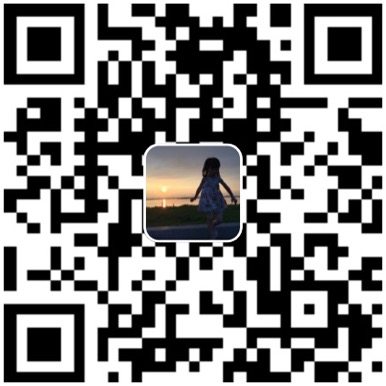Google Analytics(谷歌分析)不仅仅是一个流量统计工具,你还可以用它来测量广告活动的有效性,跟踪用户多远到所需的页面流(从点击广告到购物车到结账页面)获取,并基于用户的信息设置浏览器和语言环境支持。

但是,这一切东西都不是我们开发者所需要的。今天给大家介绍一个很另类的技巧,通过自定义事件跟踪 JavaScript 错误。下面就让我们来看看如何实现的错误检查的:
// 跟踪基本的 JavaScript 错误信息 window.addEventListener('error', function(e) { _gaq.push([ '_trackEvent', 'JavaScript Error', e.message, e.filename + ': ' + e.lineno, true ]); }); // 跟踪 AJAX 错误信息 (jQuery API) $(document).ajaxError(function(e, request, settings) { _gaq.push([ '_trackEvent', 'Ajax error', settings.url, e.result, true ]); });
现在,当你进入谷歌分析,您可以在查看其他网站统计的同时看到自定义事件的信息。当然,你会告诉营销人员这些都不是真正的错误,那是功能(偷笑),那是另一个故事了。
查看错误报告
要有这个功能,先确保已有 Google Analytics 账号,查看步骤:
- 登录 Google Analytics;
- 在左侧的导航面板找到行为;
- 点击事件查看概览;
- 在事件分类下面会有异常,点击;
- 在出现的界面点击事件标签,点击维度过滤;
- 这时候就能看到跟踪到的所有错误信息了;
自定义错误报告
Google Analytics 提供了强大的报告自定义功能,你可以自定义错误报告来跟踪产生错误的操作系统,浏览器以及版本等信息。设置步骤:
- 找到自定义功能,在报告选项卡的旁边;
- 点击新增自定义报告;
- 生成信息 = 错误跟踪;
- 报告内容 => 名称 = JavaScript 错误;
- Metric Group = 所有事件;
- 维度结构 => 事件分类 > 操作系统 > 浏览器 > 浏览器版本 > 事件标签;
- 点击保存;
您可能感兴趣的相关文章
本文链接:实用技巧:使用 Google Analytics 跟踪 JS 错误
编译来源:前端里 ◆ 关注前端开发技术 ◆ 分享网页设计资源
本文出处【http://www.yyyweb.com/】
 前端里
前端里

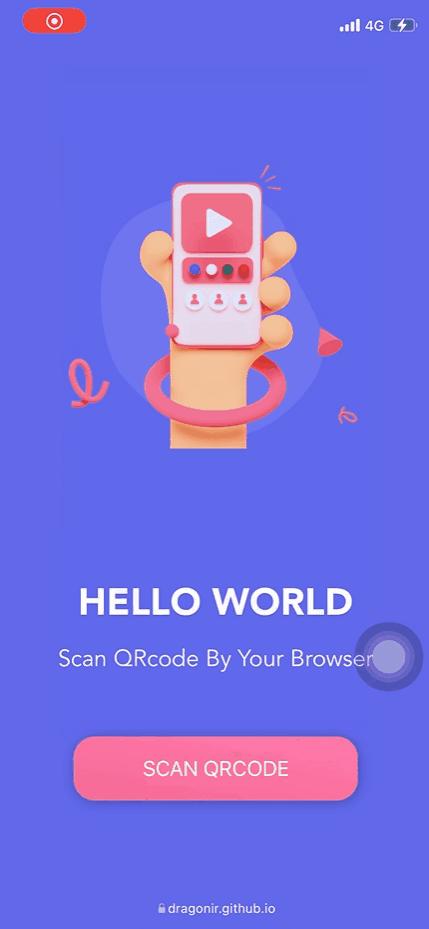 用 JavaScript 实现一个很牛的扫码功能
用 JavaScript 实现一个很牛的扫码功能